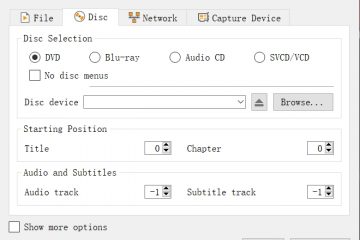Banyak pemain menelusuri”cara mendapatkan aplikasi PlayStation di pc“karena ingin mengobrol dengan teman, mengelola unduhan, dan menelusuri PlayStation Store dari laptop atau desktop. Pada saat penulisan artikel ini, Sony tidak menawarkan aplikasi PlayStation asli untuk Windows atau macOS, sehingga tidak ada penginstal langsung dari Microsoft Store atau situs web PlayStation.
Anda masih dapat tetap terhubung dari komputer menggunakan solusi yang aman: emulator Android untuk aplikasi resmi PlayStation seluler, dan program PS Remote Play resmi untuk mengalirkan konsol Anda ke PC. Panduan ini menjelaskan cara mengunduh aplikasi playstation di pc dengan emulator, cara menggunakannya di Windows 10 dan Windows 11, dan batasan apa yang mungkin Anda alami.
Apa yang bisa dan tidak bisa Anda lakukan di PC
Sebelum Anda mencoba menginstal aplikasi playstation di windows 10 atau Windows 11, Anda memerlukan ekspektasi yang jelas. Aplikasi PlayStation secara resmi hanya mendukung perangkat Android dan iOS, dan Sony mengonfirmasi bahwa tidak ada aplikasi PlayStation asli untuk PC.
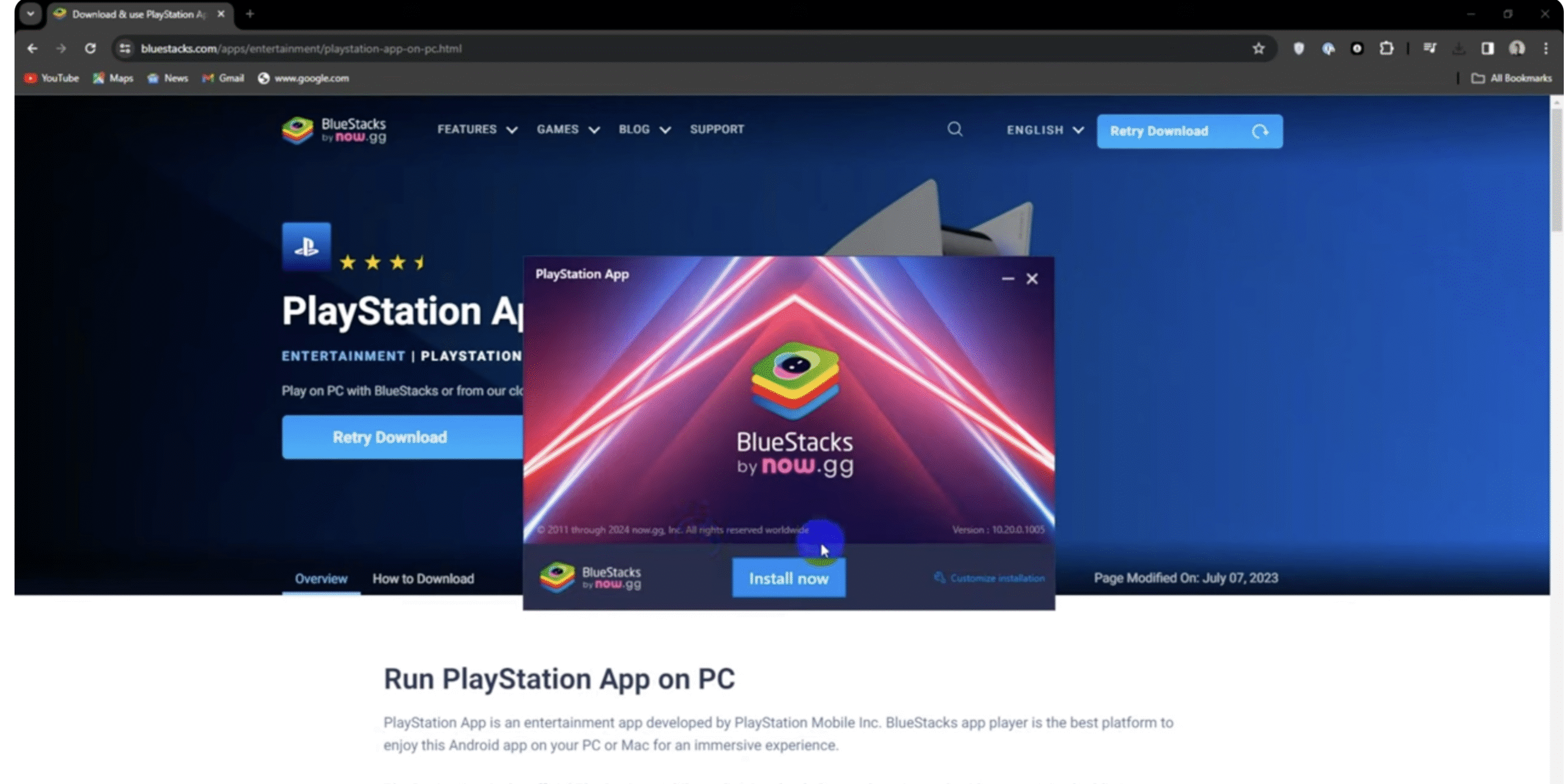 Anda dapat menjalankan Aplikasi PlayStation seluler di PC melalui Android emulator seperti BlueStacks, LDPlayer, atau GameLoop. Anda dapat menggunakan PS Remote Play di Windows untuk melakukan streaming PS5 atau PS4 dan mengakses banyak fitur konsol di layar yang lebih besar. Anda tidak dapat menginstal Aplikasi PlayStation versi Windows asli, karena Sony belum merilisnya. Anda harus menghindari “versi PC”tidak resmi yang tidak berbasis emulator atau yang meminta kata sandi PSN Anda di luar halaman masuk Sony.
Anda dapat menjalankan Aplikasi PlayStation seluler di PC melalui Android emulator seperti BlueStacks, LDPlayer, atau GameLoop. Anda dapat menggunakan PS Remote Play di Windows untuk melakukan streaming PS5 atau PS4 dan mengakses banyak fitur konsol di layar yang lebih besar. Anda tidak dapat menginstal Aplikasi PlayStation versi Windows asli, karena Sony belum merilisnya. Anda harus menghindari “versi PC”tidak resmi yang tidak berbasis emulator atau yang meminta kata sandi PSN Anda di luar halaman masuk Sony.
Saat orang berbicara tentang”aplikasi playstation pc“saat ini, yang mereka maksud biasanya adalah menggunakan aplikasi seluler di dalam emulator atau menggunakan PS Remote Play bersama browser dan PS Store Anda.
Sebelum memulai: Persyaratan untuk Windows 10 dan Windows 11
Persyaratan dasarnya sama, baik Anda menjalankan aplikasi PlayStation di Windows 10 atau aplikasi PlayStation di Windows 11. PC Anda hanya memerlukan daya yang cukup untuk menangani emulator Android dan koneksi internet yang stabil.
PC Windows 10 atau Windows 11 dengan RAM minimal 4 GB dan CPU Intel atau AMD modern. Hak admin pada PC sehingga Anda dapat menginstal emulator dan driver. Koneksi broadband yang andal, idealnya melalui Ethernet atau Wi-Fi 5 GHz, terutama jika Anda berencana menggunakan Remote Play. Akun PlayStation Network dan konsol PS4 atau PS5 yang ada jika Anda ingin mengelola unduhan atau menggunakan Remote Play.
Jika perangkat keras Anda memenuhi persyaratan ini, Anda dapat melanjutkan dan melihat cara paling aman untuk mengunduh aplikasi playstation di pc menggunakan alat tepercaya.
Metode 1: Gunakan Bluestacks atau emulator Android lainnya
Solusi paling fleksibel bagi siapa pun yang bertanya cara mendapatkan aplikasi playstation di pc adalah emulator Android. BlueStacks, LDPlayer, dan GameLoop semuanya menyediakan cara yang andal untuk menginstal Aplikasi PlayStation di PC atau laptop.
Siapkan emulator
Unduh BlueStacks, LDPlayer, atau GameLoop dari situs resmi emulator yang Anda pilih. 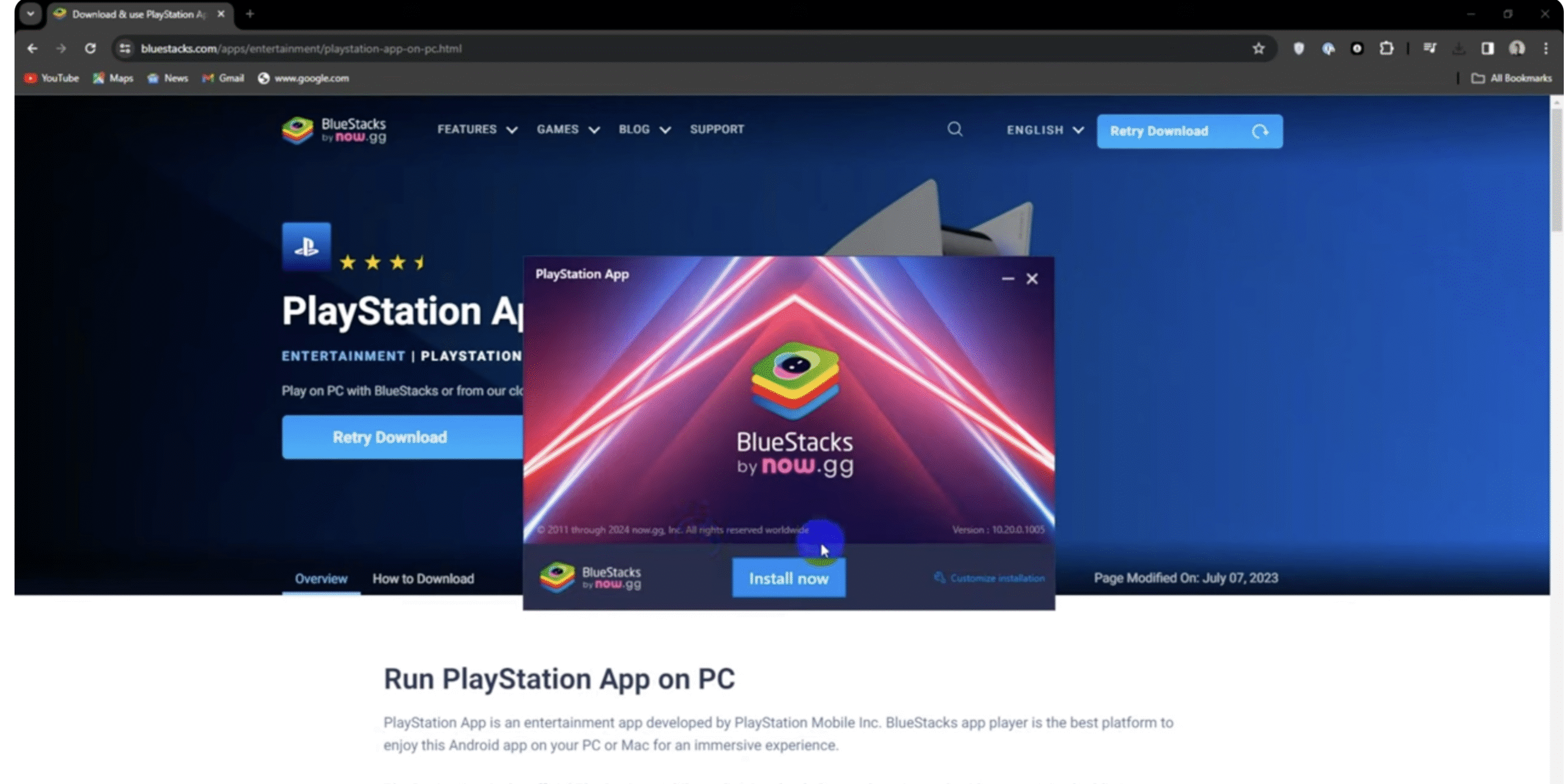 Jalankan penginstal dan berikan izin admin yang diminta. Selesaikan wizard pengaturan dan luncurkan emulator setelah instalasi selesai. Selesaikan penyiapan awal Android, termasuk bahasa, wilayah, dan perintah layanan dasar Google jika diperlukan.
Jalankan penginstal dan berikan izin admin yang diminta. Selesaikan wizard pengaturan dan luncurkan emulator setelah instalasi selesai. Selesaikan penyiapan awal Android, termasuk bahasa, wilayah, dan perintah layanan dasar Google jika diperlukan.
Instal aplikasi PlayStation di dalam emulator
Buka emulator dan cari ikon Google Play Store di layar beranda. Masuk dengan akun Google agar Anda dapat menginstal aplikasi dari Play Store. Telusuri “Aplikasi PlayStation”dan verifikasi bahwa pengembangnya adalah PlayStation Mobile Inc. 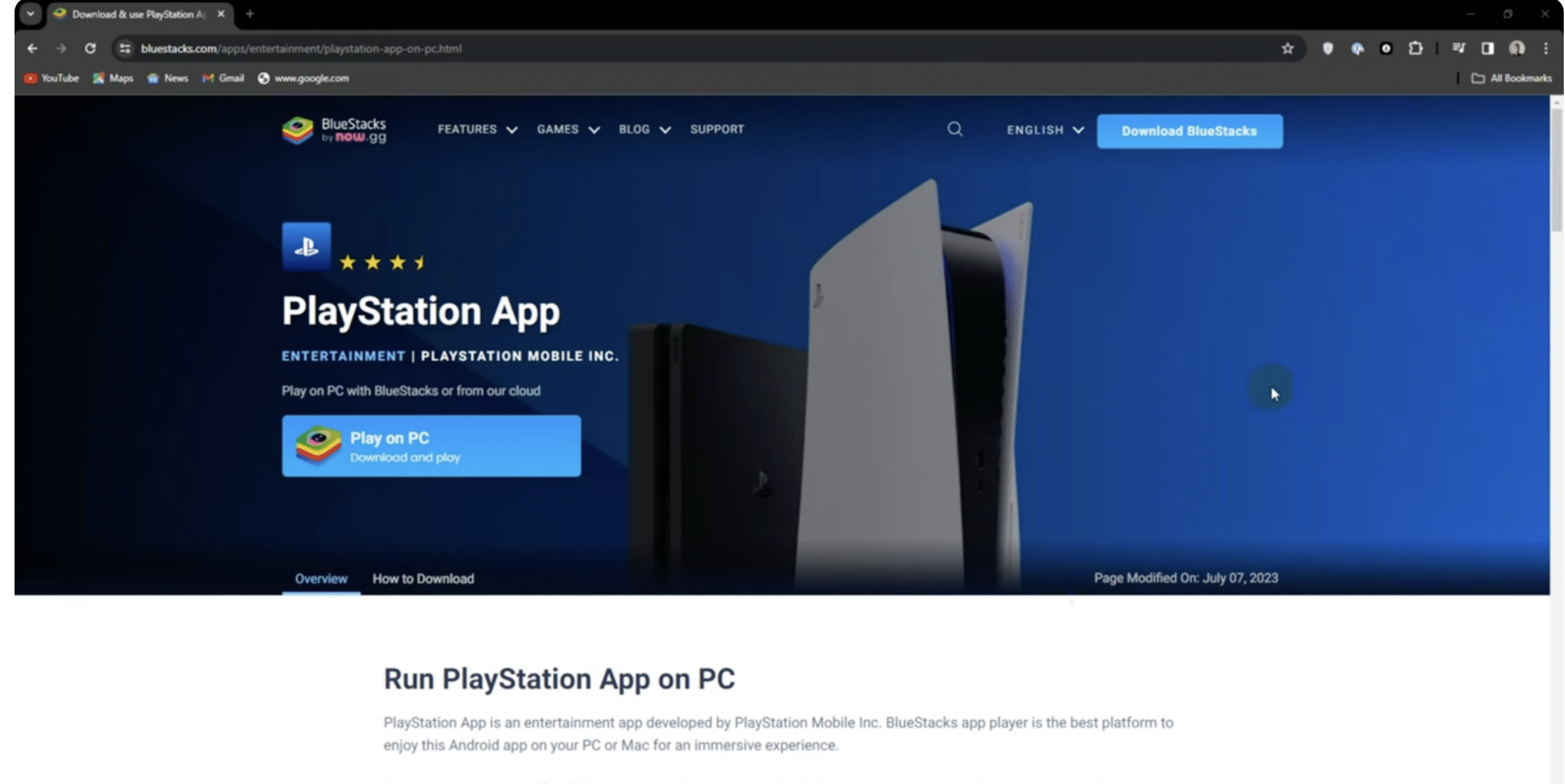
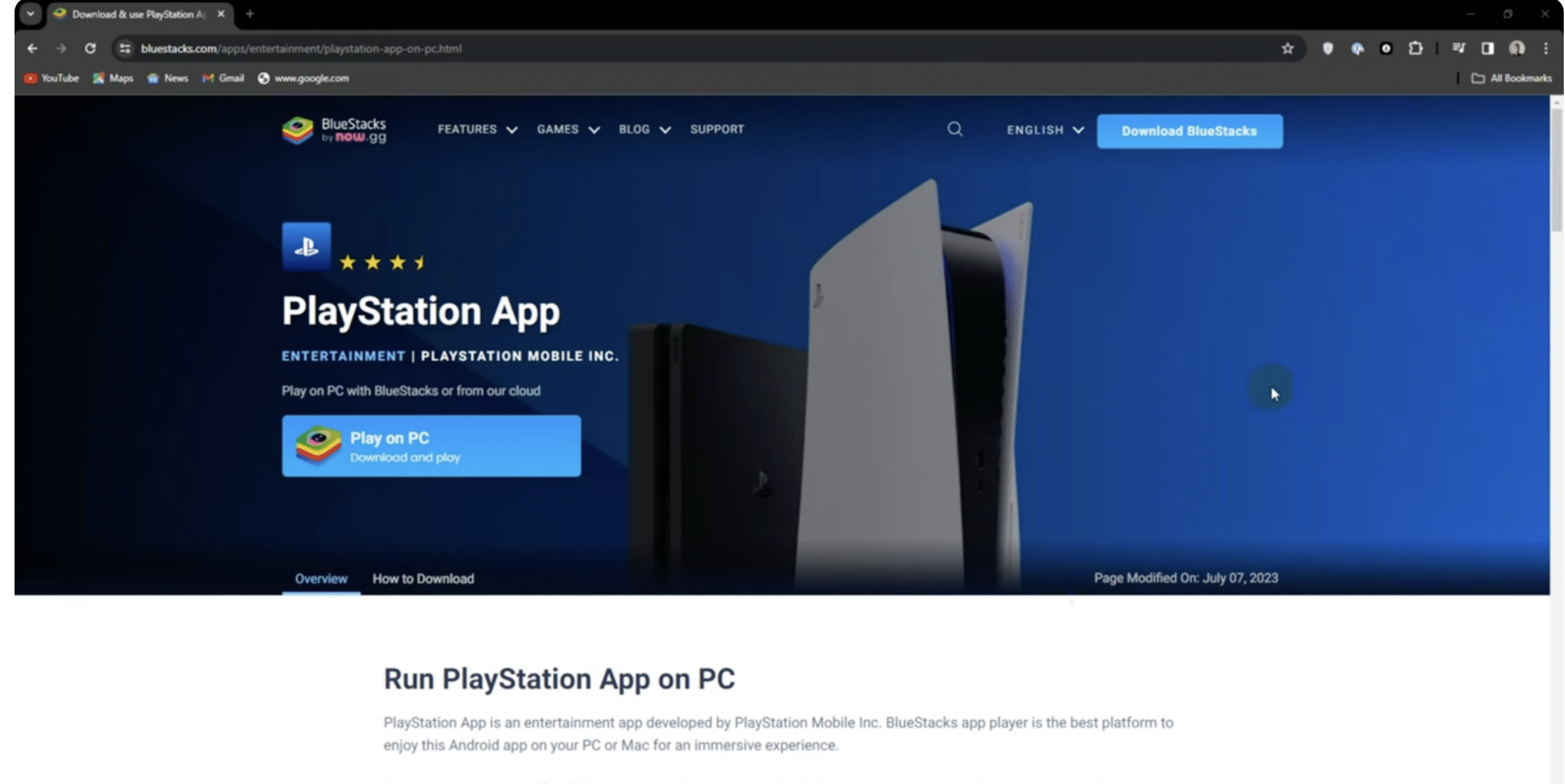 Ketuk”Instal”untuk menambahkan Aplikasi PlayStation ke daftar aplikasi emulator Anda.
Ketuk”Instal”untuk menambahkan Aplikasi PlayStation ke daftar aplikasi emulator Anda. 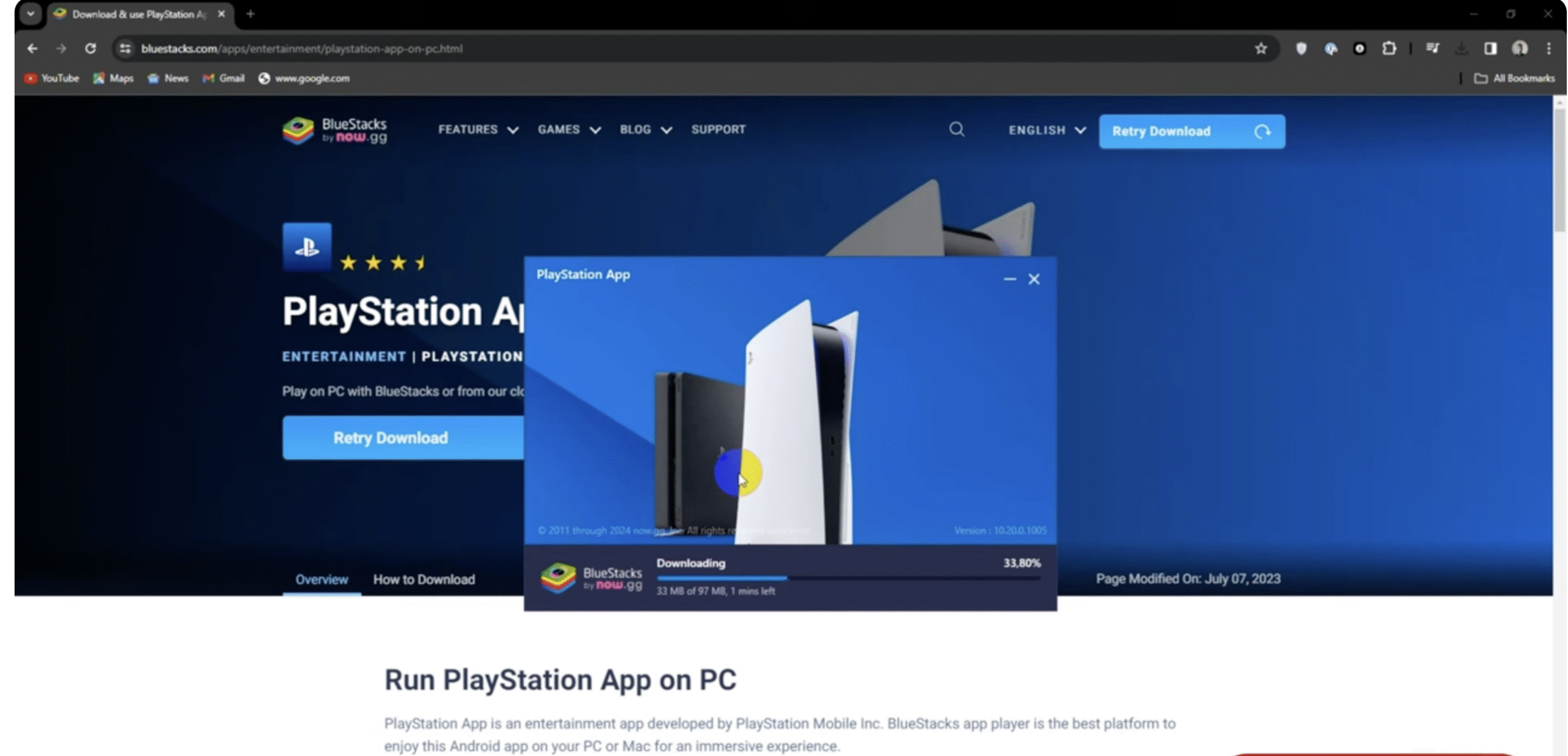
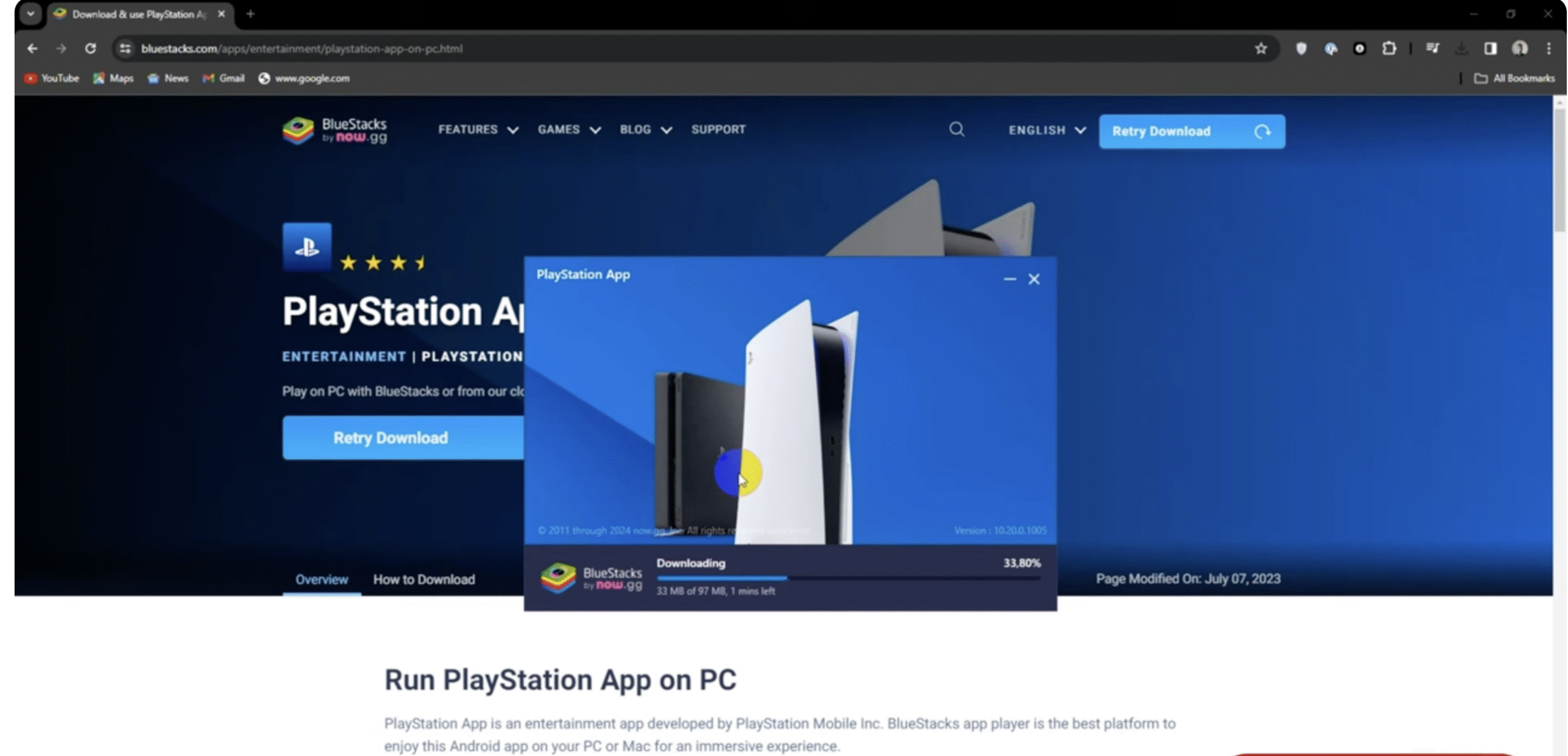 Luncurkan Aplikasi PlayStation dan masuk dengan akun PlayStation Network Anda.
Luncurkan Aplikasi PlayStation dan masuk dengan akun PlayStation Network Anda.
Setelah penyiapan selesai, Anda dapat menggunakan Aplikasi PlayStation seluler di desktop Anda. Anda dapat memeriksa teman mana yang sedang online, melihat notifikasi, mengelola unduhan, dan menelusuri PS Store tanpa mengangkat ponsel Anda.
Metode 2: Gunakan GameLoop atau LDPlayer untuk pengaturan yang lebih ringan
Jika BlueStacks terasa berat di sistem Anda, Anda masih dapat menginstal aplikasi playstation di Windows 10 atau Windows 11 dengan emulator yang lebih ringan seperti LDPlayer atau GameLoop. Alat-alat ini dirancang untuk bermain game dan sering kali berjalan dengan baik pada perangkat keras kelas menengah.
Instal aplikasi PlayStation dengan Gameloop atau LDPlayer
Unduh LDPlayer atau GameLoop dari situs web resmi. Instal dan buka emulator, lalu selesaikan langkah penyiapan cepatnya. Gunakan toko aplikasi bawaan atau bilah pencarian untuk mencari”Aplikasi PlayStation”. Instal Aplikasi PlayStation dari toko emulator atau dengan masuk ke Google Play Store. Buka aplikasi dan masuk dengan akun PSN Anda untuk menyinkronkan teman, perpustakaan, dan konsol Anda.
Metode ini bekerja dengan baik jika tujuan Anda adalah fitur pendamping sederhana seperti perpesanan, notifikasi, dan manajemen penyimpanan jarak jauh sementara Anda membiarkan ponsel Anda bebas melakukan tugas lain.
Metode 3: Gunakan PS Remote play di windows
Jika Anda lebih ingin bermain game dari konsol atau melihat antarmuka konsol Anda di layar yang lebih besar, PS Remote Play adalah solusi resmi dari Sony. Ini terpisah dari Aplikasi PlayStation seluler, tetapi sering muncul ketika orang menelusuri”cara mendapatkan aplikasi playstation di pc“.
Instal aplikasi PS Remote Play
Kunjungi halaman resmi PS Remote Play di browser Anda di Windows. Unduh penginstal Windows untuk PS Remote Play. Jalankan penginstal dan terima persyaratan lisensi. Selesaikan pengaturan dan luncurkan aplikasi PS Remote Play dari menu Start.
Hubungkan ps5 atau ps4 ke komputer Anda
Nyalakan PS5 atau PS4 Anda, atau alihkan ke Mode Istirahat dengan fitur jaringan diaktifkan. Hubungkan pengontrol DualSense atau DualShock ke PC Anda menggunakan USB atau Bluetooth. Masuk ke akun PlayStation Network Anda di dalam PS Remote Play. Biarkan aplikasi mencari konsol Anda dan menyetujui pemasangan jika diminta. Mulai streaming konsol Anda ke PC dan navigasikan ke game, pengaturan, dan simpan konten.
Remote Play tidak menggantikan Aplikasi PlayStation seluler, namun penggunaan keduanya secara bersamaan mencakup sebagian besar tugas yang diharapkan orang saat membicarakan tentang Aplikasi PlayStation di Windows 11 atau Windows 10.
Metode 4: Gunakan browser untuk akses toko dan akun
Jika Anda hanya memerlukan akses toko, pengelolaan game, atau pengaturan langganan dari PC, pendekatan tercepat adalah browser. Ini bukan jawaban lengkap untuk mendapatkan aplikasi PlayStation di PC, tetapi aplikasi ini menangani banyak tugas yang sama tanpa menginstal apa pun.
Buka browser pilihan Anda di Windows dan buka situs web PlayStation Store. Masuk dengan akun PSN Anda untuk melihat perpustakaan dan riwayat pembelian Anda. Beli game, tukarkan voucher, dan kelola langganan langsung di browser. Picu unduhan ke PS5 atau PS4 Anda jika konsol terhubung dan online.
Beberapa browser juga memungkinkan Anda menginstal situs sebagai aplikasi web progresif (PWA), sehingga Anda dapat menyematkan ikon PlayStation ke desktop untuk akses penyimpanan cepat.
Memecahkan masalah umum
Saat Anda menjalankan aplikasi PlayStation melalui emulator, Anda mungkin mengalami masalah kinerja, login, atau jaringan. Tips ini membantu menjaga penyiapan Anda tetap lancar di mesin Windows mana pun.
Tingkatkan alokasi RAM dan CPU emulator di setelannya jika pengguliran terasa lamban. Perbarui driver grafis Anda dan tutup aplikasi berat lainnya untuk mengosongkan sumber daya sistem. Gunakan Ethernet berkabel atau sinyal Wi-Fi 5 GHz yang kuat untuk streaming Putar Jarak Jauh. Aktifkan virtualisasi perangkat keras (Intel VT-x atau AMD-V) di BIOS PC Anda jika emulator merekomendasikannya. Masuk hanya melalui halaman login resmi Sony di dalam aplikasi dan jangan pernah membagikan kata sandi PSN Anda ke situs web pihak ketiga mana pun. Perbarui emulator dan aplikasi PS Remote Play Anda secara berkala untuk mendapatkan perbaikan bug dan peningkatan kinerja.
Pertanyaan yang sering diajukan
Dapatkah saya menginstal aplikasi playstation asli di windows?
Tidak. Pada saat penulisan, tidak ada versi resmi Windows dari Aplikasi PlayStation. Sony menyatakan bahwa aplikasinya hanya mendukung Android dan iOS, jadi pengunduhan aplikasi PlayStation di pc apa pun yang tidak menggunakan emulator harus ditangani dengan hati-hati.
Apakah menggunakan emulator Android aman?
Menggunakan emulator terkenal seperti BlueStacks, LDPlayer, atau GameLoop secara umum aman selama Anda mengunduhnya dari situs resmi dan terus memperbarui PC Anda. Hindari situs APK tidak resmi atau aplikasi PlayStation yang “dimodifikasi” yang mungkin berisi malware.
Apakah metode ini berfungsi pada Windows 10 dan Windows 11?
Ya. Metode emulator berfungsi di Windows 10 dan aplikasi PlayStation di Windows 11 selama PC Anda memenuhi persyaratan minimum emulator. PS Remote Play juga mendukung versi Windows saat ini, sehingga Anda dapat menggunakan langkah yang sama di sebagian besar PC modern.
Dapatkah saya menggunakan metode ini di PC kantor atau sekolah?
Hal ini bergantung pada kebijakan organisasi Anda. Banyak perangkat kantor atau sekolah memblokir instalasi emulator atau membatasi akses admin. Jika Anda tidak yakin, periksa kebijakan penggunaan yang dapat diterima atau tanyakan kepada tim TI Anda sebelum mencoba mengunduh aplikasi PlayStation di PC di tempat kerja.
Bagaimana jika saya hanya ingin cloud gaming di pc?
Jika Anda hanya peduli dengan streaming cloud dan bukan pengalaman pendamping seluler, Anda dapat menggunakan opsi cloud gaming PlayStation jika tersedia atau memainkan port PC dari judul-judul PlayStation. Layanan tersebut terpisah dari Aplikasi PlayStation dan tidak memerlukan emulator.
Kesimpulan
Tidak ada Aplikasi PlayStation versi Windows resmi, jadi siapa pun yang ingin mengetahui cara mendapatkan Aplikasi PlayStation di PC harus mengandalkan solusi yang aman. Emulator Android seperti BlueStacks, LDPlayer, dan GameLoop memungkinkan Anda menjalankan aplikasi seluler resmi di desktop, sementara PS Remote Play memungkinkan Anda melakukan streaming PS5 atau PS4 ke komputer.
Siapkan emulator yang paling sesuai dengan perangkat keras Anda, instal aplikasi, dan amankan akun PSN Anda dengan kata sandi yang kuat dan autentikasi dua faktor. Gabungkan emulator, akses browser, dan Remote Play, dan Anda memiliki cara yang fleksibel dan modern untuk mengelola dunia PlayStation Anda dari PC Windows 10 atau Windows 11 mana pun.